Jak odstranit seznam Spotify na iPhone 7
Poslední aktualizace: 16. července 2019
Spotify je velmi oblíbená služba streamování hudby. Můžete ji používat zdarma, ale pokud se zaregistrujete k odběru prémiového předplatného, získáte přístup k dalším funkcím a navíc odstraníte reklamy. Jednou z funkcí, která je přítomna v každém předplatném Spotify, je však schopnost vytvářet seznamy skladeb. Toto je užitečný nástroj, který vám umožní uspořádat vaši oblíbenou hudbu do různých sbírek skladeb, které mohou být založeny na událostech, náladách nebo v podstatě cokoli, co chcete.
Funkce seznamu skladeb je však tak užitečná, že byste nakonec mohli mít více seznamů skladeb, než kolik můžete realisticky spravovat. Proto by mohl být čas některé z nich odstranit. Níže uvedený průvodce vám ukáže, jak odstranit seznam skladeb pomocí aplikace Spotify na vašem iPhone.
Metoda mazání seznamu skladeb na iPhonu byla nedávno aktualizována, proto jsme přidali kroky pro novou verzi Spotify. V tomto článku jsme si ponechali i starou metodu, takže si zde můžete starou metodu prohlédnout.
Jak odstranit seznam Spotify na iPhone
Kroky v tomto článku byly provedeny na iPhone 7 Plus v iOS 12.3.1. Používám nejnovější verzi aplikace Spotify, která byla k dispozici, když byl tento článek aktualizován 16. července 2019.
Krok 1: Otevřete aplikaci Spotify .

Krok 2: Vyberte kartu Vaše knihovna .
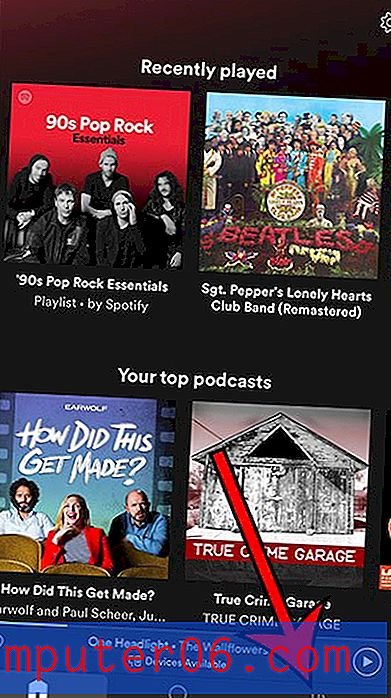
Krok 3: Klepněte na kartu Seznamy stop v horní části obrazovky a poté vyberte seznam stop, který chcete odstranit.
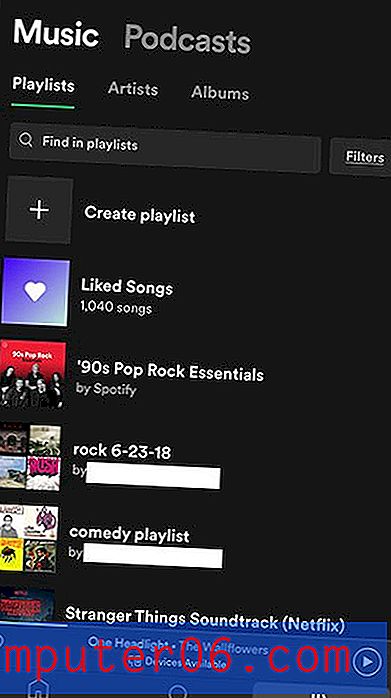
Krok 4: Klepněte na tři tečky v pravém horním rohu obrazovky.
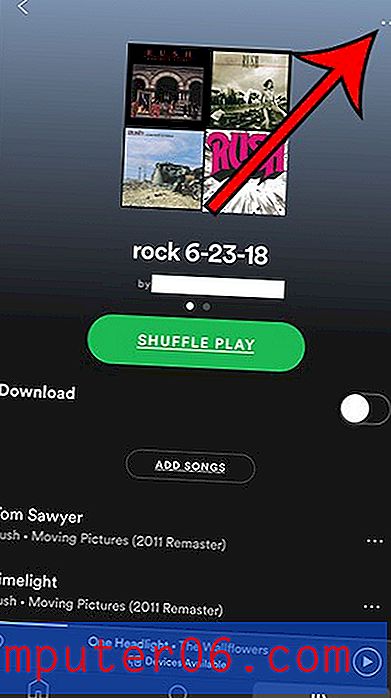
Krok 5: Přejděte dolů a vyberte možnost Odstranit seznam skladeb .
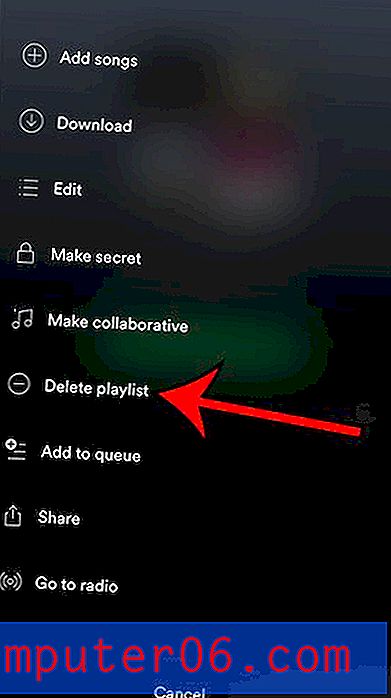
Krok 6: Klepnutím na tlačítko Odstranit potvrďte odstranění seznamu skladeb.
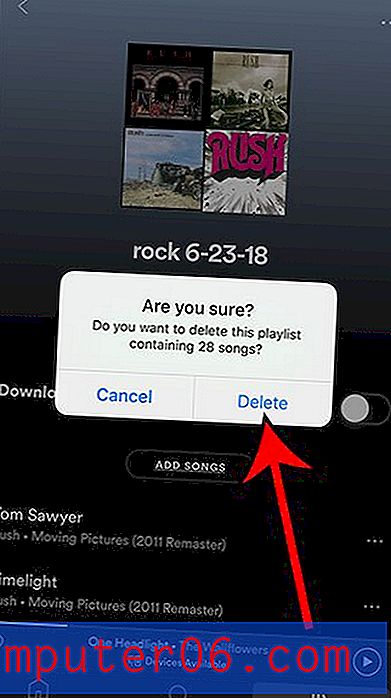
Pokud je seznam skladeb, který chcete smazat, vytvořen někým jiným, budete muset místo toho vybrat možnost Zastavit následující .
Další částí tohoto článku je starší metoda pro odstranění seznamu skladeb pro případ, že výše uvedené kroky nefungují.
Spotify - Jak odstranit seznam skladeb v iPhone (stará metoda)
- Otevřete Spotify .
- Klepněte na kartu Vaše knihovna .
- Vyberte možnost Seznamy skladeb .
- Klepněte na tlačítko Upravit .
- Klepněte na červený kruh vedle seznamu skladeb.
- Klepněte na tlačítko Odstranit .
Další informace a obrázky pro každý krok pokračujte další sekcí.
Jak odstranit seznam Spotify v aplikaci pro iPhone
Kroky v tomto článku byly provedeny na iPhone 7 Plus v iOS 10.3.1. Jakmile odstraníte seznam skladeb z účtu Spotify pomocí těchto kroků, bude odstraněn z ostatních míst, kde můžete také přistupovat k Spotify. To zahrnuje stolní aplikaci, tablety, další telefony nebo jakékoli jiné zařízení, na kterém můžete přehrávat hudbu z účtu Spotify.
Krok 1: Otevřete aplikaci Spotify .
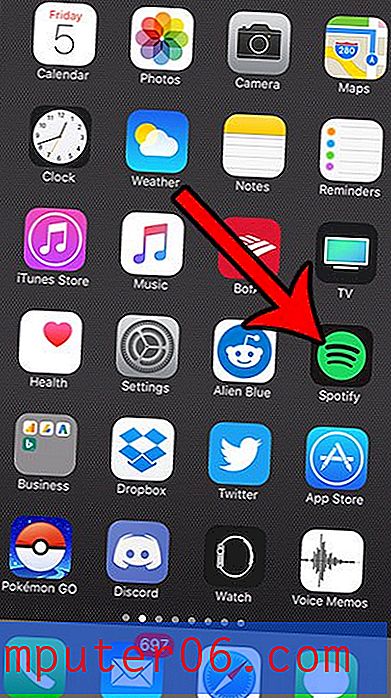
Krok 2: Klepněte na tlačítko Vaše knihovna v pravém dolním rohu obrazovky.
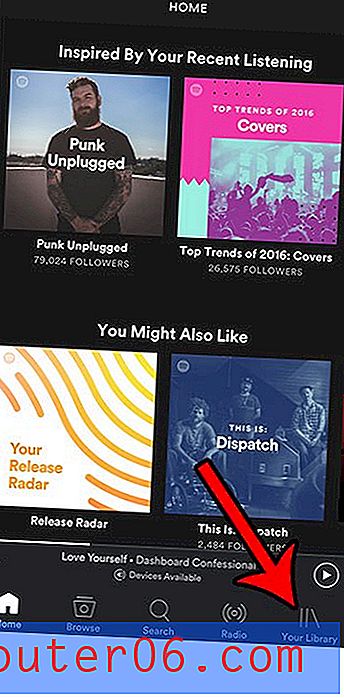
Krok 3: Klepněte na tlačítko Seznamy skladeb .
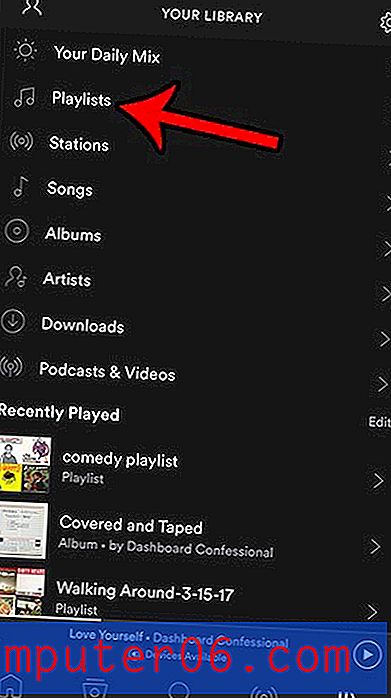
Krok 4: Klepněte na tlačítko Upravit v pravém horním rohu obrazovky.
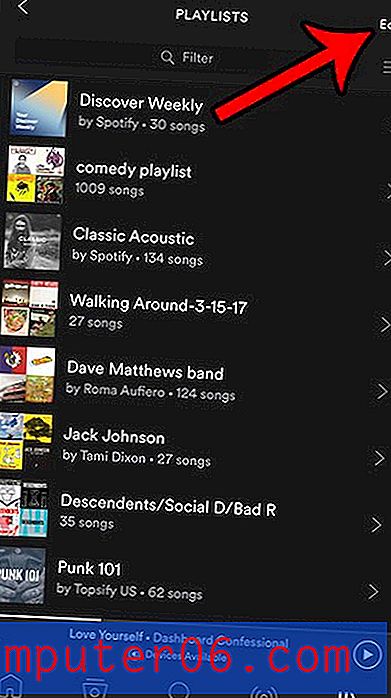
Krok 5: Klepněte na červený kruh nalevo od seznamu skladeb, který chcete smazat.
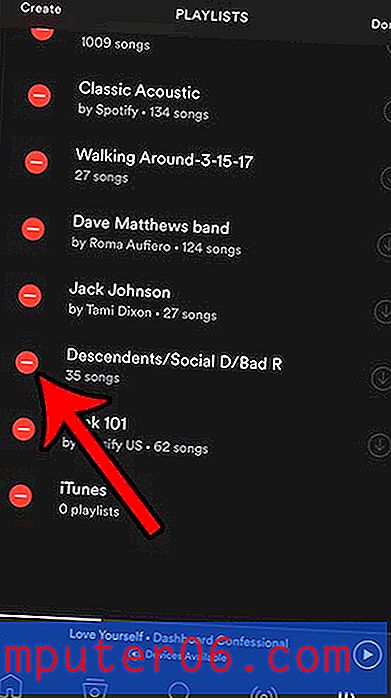
Krok 6: Klepnutím na červené tlačítko Odstranit odstraníte seznam skladeb z účtu Spotify. Poté můžete odstranit další seznamy skladeb, které již nechcete. Po dokončení klepněte na tlačítko Hotovo v pravém horním rohu obrazovky.
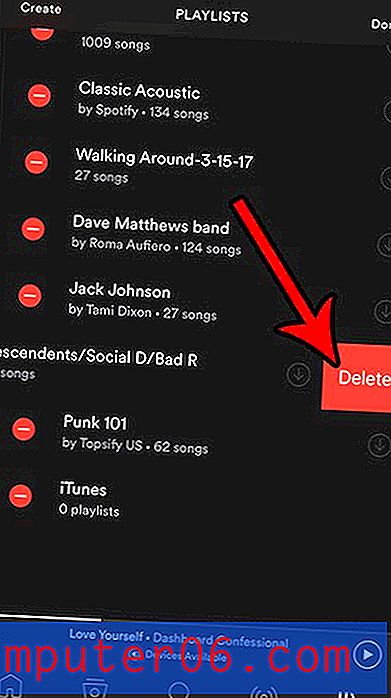
Pokud byste raději odebrali jednotlivé skladby ze seznamu skladeb, než abyste smazali celý seznam skladeb, pak jednoduše vyberte seznam skladeb, který chcete upravit v kroku 4 výše, klepněte na tři tečky napravo od skladby, kterou chcete odstranit, a pak vyberte Odstranit z možnosti seznamu skladeb .
Pamatujte, že skladby ze seznamů skladeb, které jste sami vytvořili, budete moci odstranit. Skladby, které sledujete, nemůžete odebrat.
Máte Apple TV, ale snažili jste se, aby vaše hudba Spotify na ní zahrála? Naučte se poslouchat Spotify na Apple TV pomocí funkce AirPlay na vašem iPhone.


